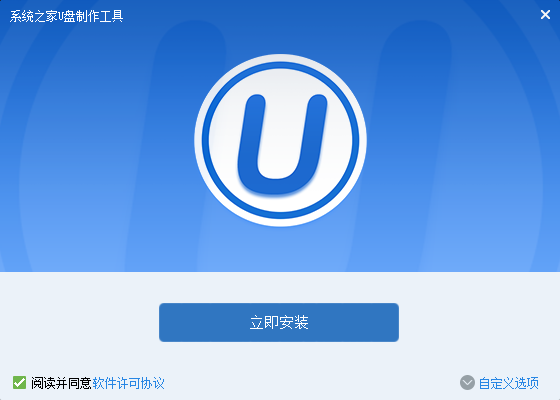萬盛學電腦網 >> windows 7教程 >> 白雲一鍵重裝WIN7系統的詳細步驟
白雲一鍵重裝WIN7系統的詳細步驟
白雲一鍵重裝系統是最近開始火起來的一款重裝系統軟件,最近看到非常多人使用這款軟件,WIN7系統白雲一鍵重裝怎麼安裝?所以今天小編介紹白雲一鍵重裝WIN7系統的詳細步驟。
運行下載後的“白雲一鍵重裝系統”並點擊安裝
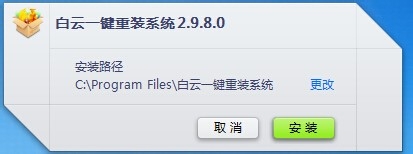
白雲一鍵重裝WIN7系統的詳細步驟圖1
選擇需要重新安裝的系統,並點擊“一鍵極速重裝”
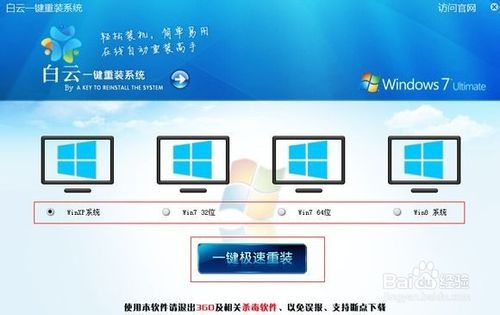
白雲一鍵重裝WIN7系統的詳細步驟圖2
點擊“一鍵極速重裝”後進入自動下載系統階段,此時我們只需耐心等待系統下載完成即可。

白雲一鍵重裝WIN7系統的詳細步驟圖3
系統下載之家系統同步下載完成後,會彈出提示(倒計時20秒自動重啟)重啟開始重裝系統的對話框,選擇“是”即可馬上重裝。
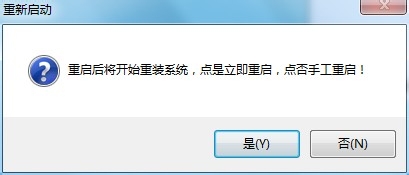
白雲一鍵重裝WIN7系統的詳細步驟圖4
重啟後,會自動進入系統重裝過程
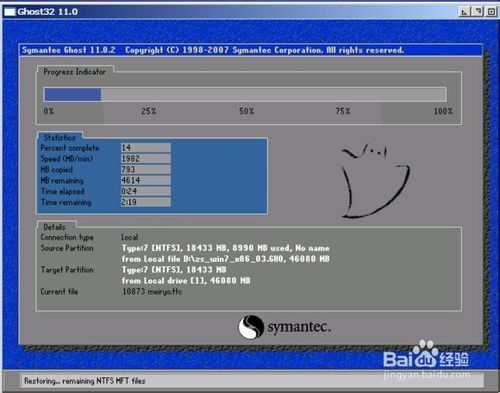
白雲一鍵重裝WIN7系統的詳細步驟圖5
經過第5步的ghost過程後會自動進入安裝過程,就不上圖片了
當第6步之後,系統就開始進入系統了

白雲一鍵重裝WIN7系統的詳細步驟圖6
大功告成!系統已經成功安裝,從此再也不用擔心電腦中毒了。。

白雲一鍵重裝WIN7系統的詳細步驟圖7
以上就是白雲一鍵重裝WIN7系統的詳細步驟介紹了,傻瓜式的操作,只要你們輕輕點一下重裝系統按鈕,它就會全自動幫你們安裝電腦系統,而且重裝電腦系統是非常純淨和不帶任何廣告和插件!
windows 7教程排行
操作系統推薦
相關文章
copyright © 萬盛學電腦網 all rights reserved